如何清理微信?清理微信教程
如何清理微信?
说实话,现在的微信,没有哪一天是可以离得开的。你有没有发现,用久了以后,电脑总是莫名其妙地变慢,有时候打开微信也卡顿。其实呢,是微信占用的空间越来越多,不清理的话,时间一长,电脑真受不了。更坑的是,你平常还真不容易意识到“清理微信”这点。接下来,教大家一步步来科学清理微信,各位用户别错过!
一、系统工具方法步骤
1.先下载Windows系统工具,保存至桌面,双击运行,在“C盘瘦身”里找到“微信专清”选项,再点击“扫描”。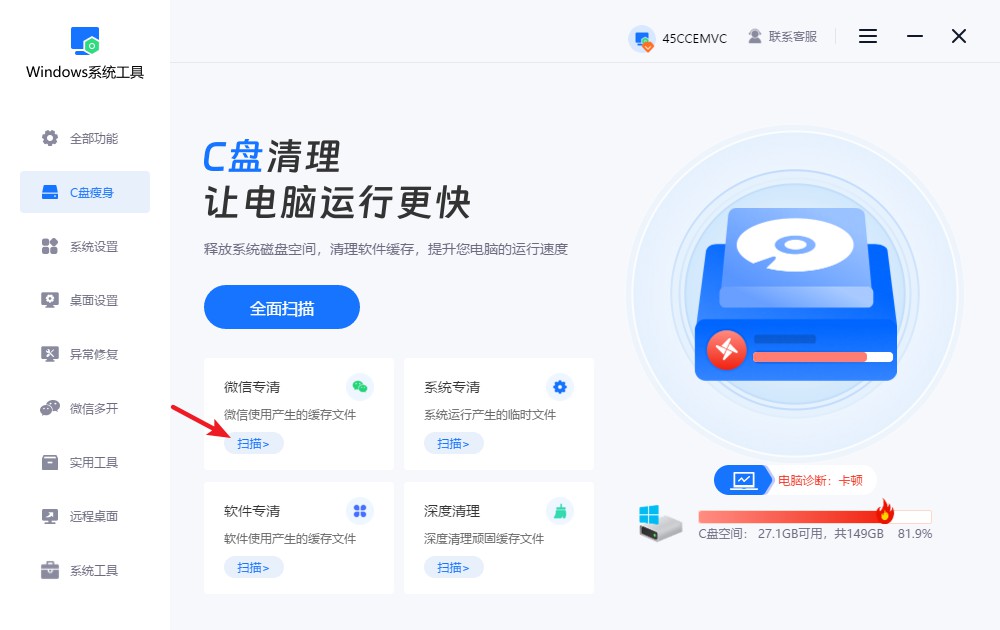
2.正在检查微信运行时生成的文件,请稍候,扫描完成前请勿手动中断。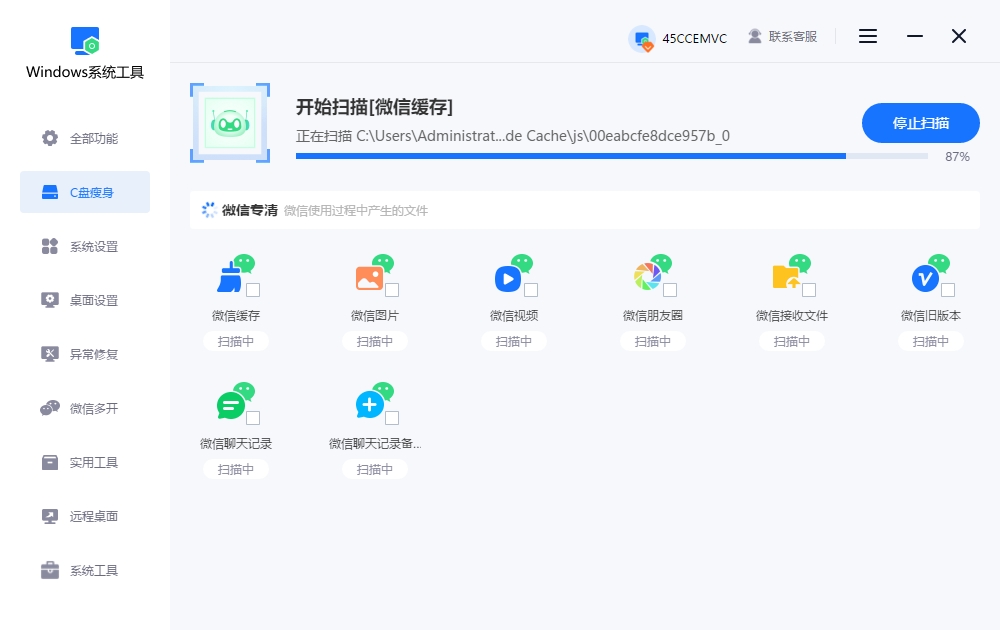
3.扫描完成,勾选自己需要清理的微信文件,然后点击“一键清理”按钮即可!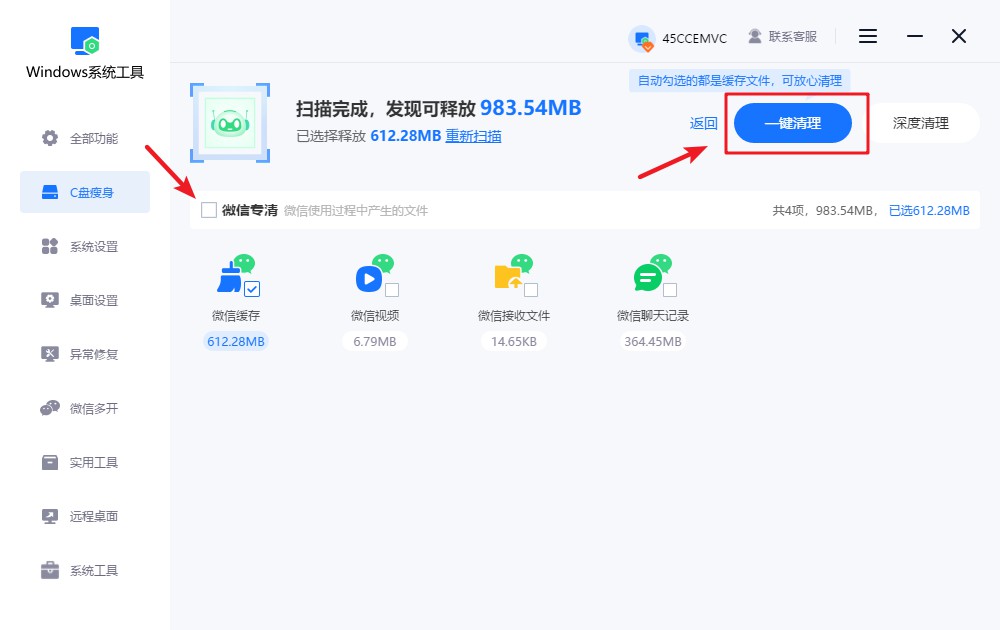
4.请注意,当前操作可能会关闭一些正在运行的程序。为避免丢失数据或中断工作,请提前保存重要文件。如无问题,请点击“确定”继续。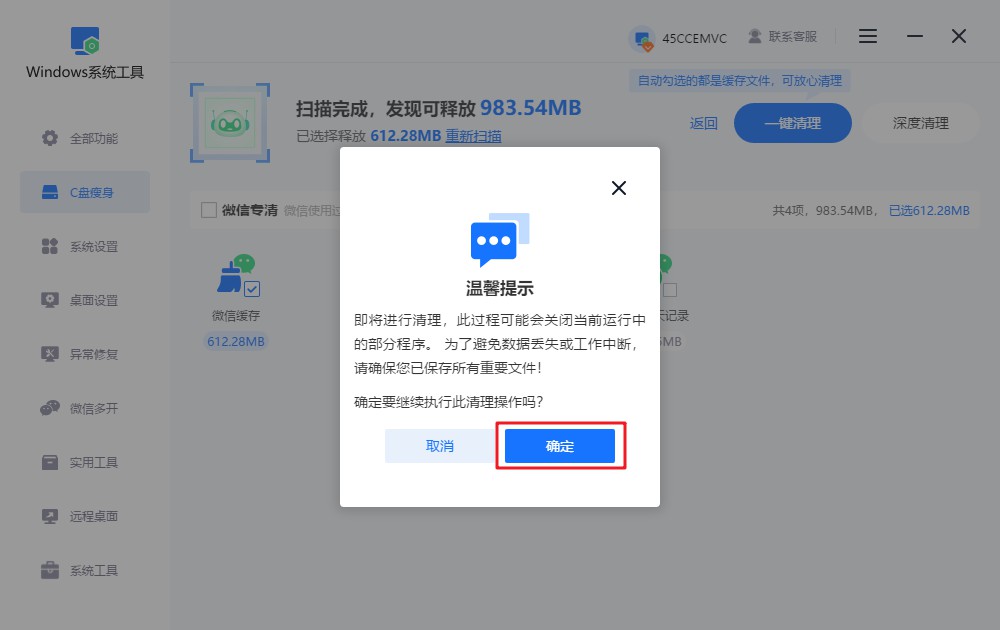
5.微信文件清理工作正在进行,清理时间视文件大小而定,请不要强制中止,以确保操作顺利完成。
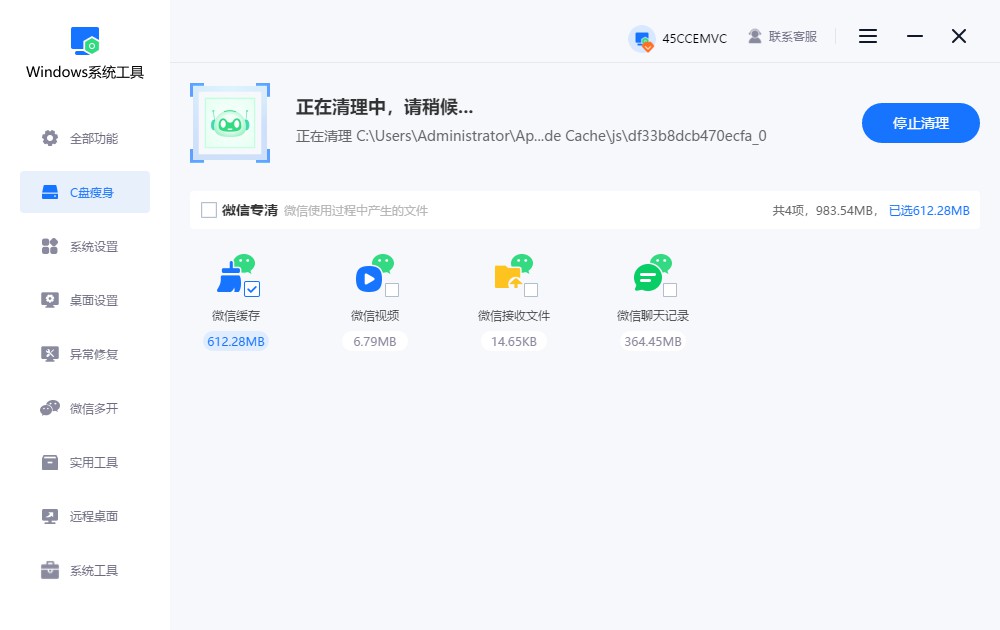
6.微信文件清理过程已结束,磁盘空间已得到释放,最后点击“返回”就行了。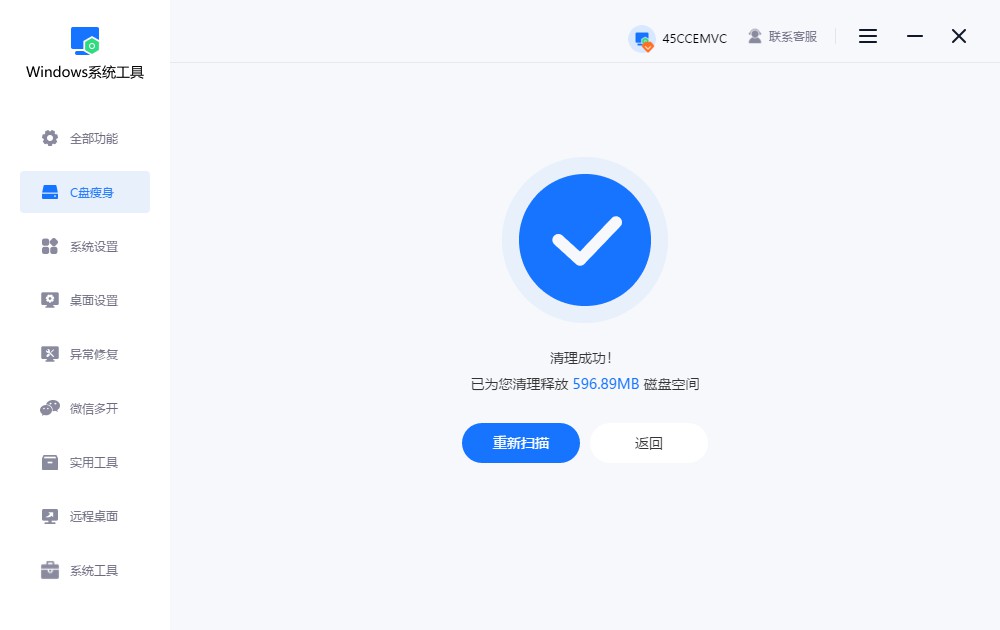
二、清理微信的其他方法
方法一:清理微信缓存
1.打开WeChat Files文件夹,很多人不知道,电脑版微信会自动把接收的图片、视频、文件全都存在这个文件夹里。
2.然后找到FileStorage文件夹,进入MsgAttach,这里面全是接收过的文件,可以手动删除不再需要的内容。
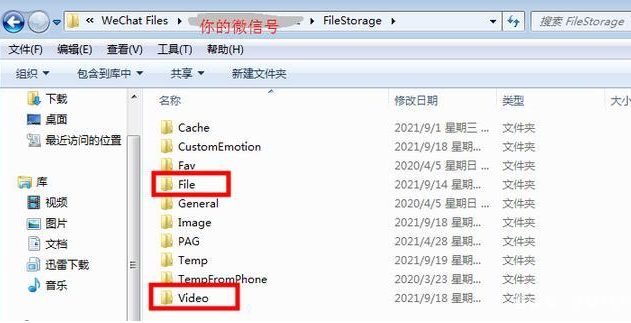
方法二:关闭自动下载图片和视频
1.打开微信,点击左下角设置图标,进入“文件管理”。
2.在“文件设置”这里,把“开启文件自动下载”前面的勾取消,这样以后就不会再偷偷把微信里的所有文件都保存下来。
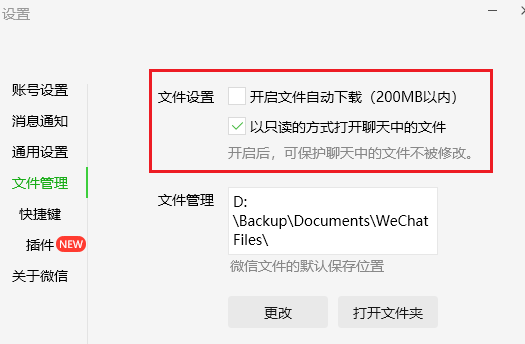
三、清理微信缓存的注意事项
重要文件先备份:
如果要大清理,尤其是电脑版微信,最好把“FileStorage”里的文件看看,有什么重要图片的话,先备份出来。要是不小心全部清理了,那恢复又会很麻烦了。
上述是详细的清理微信教程!看完上面的教程,你可以去看看你的微信缓存,看看有多少缓存文件!如果是几G十几G那种,那就别犹豫了,赶紧去清理。电脑版微信,不会提醒你占用了多少,也不自动清理,不注意的话,半年下来几十个G都有可能!
本文为https://www.it7t.com原创内容,未经授权禁止任何形式的转载、摘编或镜像复制。
分享:
分享至微信朋友圈

扫码关注
公众号
分享至微信朋友圈

相关文章
查看更多如何使用微信清理功能?使用微信清理功能技巧
如何使用微信清理功能?上班的时候谁不登微信啊?而且啊,微信的使用频率太高了,每天的聊天记录、接收的图片和视频、群里转来转去的文件,都会在后台不断累积。哪怕你平时不怎么主动保存,有些内容也会被临时缓存下来。[详情]
如何清理微信的文件空间?清理微信的文件空间技巧
如何清理微信的文件空间?电脑空间越来越少,结果一查才发现,原来微信占了好几个G,我见过有些朋友的电脑,他们的微信甚至还占了二三十个GB,这一点都不夸张,平时用电脑聊天比较多的人,基本都会遇到这种事。[详情]
电脑版微信如何清理删除内存?电脑版微信清理删除内存教程
电脑版微信如何清理删除内存?电脑版微信,很多文件并不会提醒你已经保存到了电脑,但实际上图片缓存、聊天记录、接收的文档、视频缩略图,都会留在本地。短时间内看不出问题,用久了就会发现,C 盘或指定磁盘,[详情]
如何清理微信的垃圾文件?清理微信的垃圾文件方法
如何清理微信的垃圾文件?微信的垃圾文件,其实就是各种聊天过程中留下来的痕迹。图片、视频、语音、文件、表情包什么的。尤其是现在大家聊天越来越爱发视频、高清图片,一个群聊里,至少就有几G的缓存。时间久了,[详情]
如何清理微信存储空间?清理微信存储空间教程
如何清理微信存储空间?微信用久了,占空间这件事几乎是躲不开的。刚开始装的时候,可能也就一两百MB,可时间一长,十几二十G是完全有可能的。很多人都会一脸疑惑:我也没干嘛啊,怎么微信就这么大?其实问题不在你用得多[详情]
相关问答
查看更多电脑微信清理存储空间怎么清理
说实话,如果聊天记录非常重要,就别自己瞎折腾深度清理了。最稳的办法是买个移动硬盘,把整个WeChat Files文件夹拷出去备份。然后该清就清,这样哪怕手滑删错了,还有备份能救回来,心里不慌。[详情]
微信电脑版怎么清理小程序缓存
综合楼上各位的回答,我给大家总结一个最清晰、最安全的步骤吧。清理微信电脑版小程序缓存,其实就一个核心路径:左下角菜单 → 设置 → 通用设置 → 存储空间管理 → 清理缓存。核心要点:1)清理的是‘缓存数据’,这不是你的聊天记录,请放心。2[详情]
电脑微信清理聊天记录会影响手机吗
总结一下:平常清理电脑微信缓存,对手机没任何影响。 核心就是别误删电脑上还没备份的重要工作文件。手机才是聊天记录的‘大本营’,只要手机不主动清,记录就在。[详情]
电脑版微信聊天记录存储位置
哎呀,这个太简单了!电脑微信记录在文档的WeChat Files文件夹里,路径C:\Users[用户名]\Documents\WeChat Files[微信ID]。你打开文件资源管理器,输入这个路径回车就能直达。懒人建议:设个快捷方式,下次[详情]
怎么清理电脑微信接收的文件
光在软件里删不彻底,我教你找根目录。在微信设置->文件管理->点‘打开文件夹’。然后往上退到WeChat Files->你微信号的文件夹->FileStorage里,File文件夹就是大家发的文件,Video是视频,Image是图片。你可以[详情]
